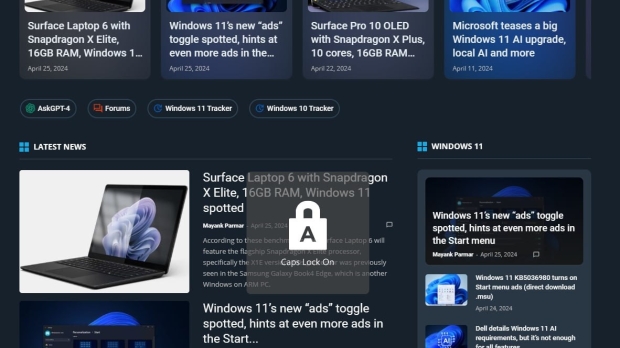Une nouvelle mise à jour de HP pour ses ordinateurs portables a mis en œuvre un changement que peu de gens détestent, à savoir une notification qui apparaît lorsque vous appuyez sur Caps Lock.
Vous ne pouvez pas vraiment manquer la fenêtre contextuelle « Caps Lock On » (Crédit image : Windows Latest)
Advertisement
VOIR LA GALERIE – 2 IMAGES
Il s'agit d'une icône de cadenas géant qui indique « Caps Lock On » et occupe une énorme quantité d'espace à l'écran chaque fois que vous appuyez sur la touche Caps Lock.
Nous supposons que l'idée est qu'il est très possible d'appuyer accidentellement sur le verrouillage des majuscules, et si vous ne le remarquez pas, et que vous tapez un peu sans regarder l'écran, vous réalisez que vous avez écrit une PHRASE TRÈS CRIANTE COMME CECI PAR ACCIDENT (hum).
Ainsi, une grande icône contextuelle vous avertit que le verrouillage des majuscules a été activé, et il existe également une icône similaire pour « Verrouillage numérique activé » qui fait la même chose pour cette touche.
Advertisement
Cependant, beaucoup de gens détestent vraiment voir cette énorme icône apparaître sur le bureau chaque fois qu'ils appuient sur Caps Lock. Cela a également provoqué beaucoup de consternation, car les gens se demandent pourquoi cela se produit soudainement sur leur PC – et en effet, certains indiquent qu'ils pensaient même que leur système aurait pu détecter un virus ou similaire.
L'utilitaire HP est à blâmer, pas Windows
Eh bien, comme le souligne Windows Latest, ce comportement a été introduit avec une mise à jour de « HP System Event Utility », si cet outil était préinstallé (ou s'il venait d'être installé sur votre ordinateur portable HP, via l'Assistant de support).
Heureusement, il est assez simple de résoudre le cas de l'icône de verrouillage des majuscules trop grande et visible.
Comme l'observe Windows Latest, tout ce que vous avez à faire est de tuer le processus dans le Gestionnaire des tâches – recherchez HP System Event Utility et terminez-le – puis accédez à l'onglet Démarrage et désactivez HPMSGSVC (la fonctionnalité de lancement rapide de HP qui facilite les fenêtres contextuelles clés) . Vous pouvez également désactiver toutes les applications liées à HP qui se lancent au démarrage pour des raisons de sécurité.
Une autre alternative, comme suggéré sur Reddit, consiste à rechercher « HP System Event Utility » dans le menu Démarrer, à cliquer dessus avec le bouton droit et à le désinstaller – cela fera l'affaire, en le supprimant entièrement de votre système. Cependant, cela pourrait avoir des conséquences inattendues, donc la voie la plus sûre pourrait être l'astuce de désactivation susmentionnée, plutôt que de l'éjecter complètement de votre PC (même si cette perspective est tentante – et cela pourrait très bien fonctionner).
De toute évidence, cela a été un épisode frustrant pour un certain nombre de personnes, principalement parce que beaucoup pensaient qu'il s'agissait d'une mise à jour de Microsoft et d'un changement de Windows – les gens se sont donc penchés sur les menus et le fonctionnement du système d'exploitation. regarder complètement au mauvais endroit.
En savoir plus: Des craintes émergent selon lesquelles Windows 11 pourrait vous frapper avec un filigrane sur le bureau si votre PC n'est pas compatible avec l'IA